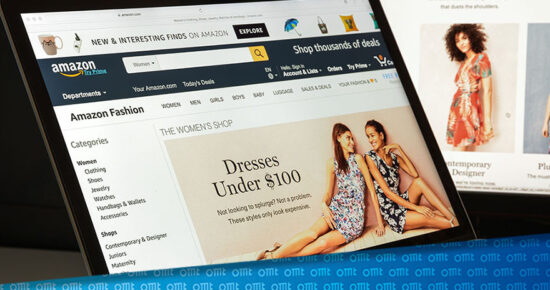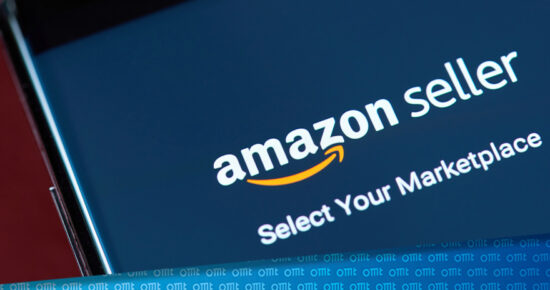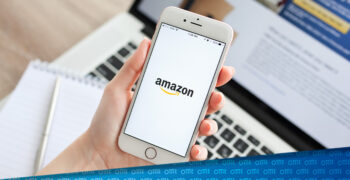Was ist das Amazon Vendor Central?
Das Amazon Vendor Central (AVC) steht nicht jedem Verkäufer auf Amazon zur Verfügung, sondern – wie der Name schon sagt – nur Vendoren. Jeder startet auf dem Marktplatz Amazon zunächst als Seller. Viele Seller fragen sich schon nach kurzer Zeit: „Wie kann ich nun Amazon Vendor werden?“ Als Vendor auf Amazon zu verkaufen, kannst Du nicht eigenständig entscheiden.
Amazon lädt in der Regel nur lukrativ erscheinende Markenhersteller und Händler mit einer eigenen Marke ein, als Vendor auf Amazon zu agieren.
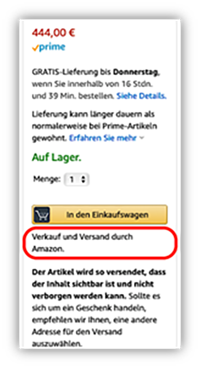
Daran erkennst Du einen Vendor in der Amazon Buy.
In der Kürze funktioniert das Amazon Vendor Programm so, dass Vendor-Produkte von Amazon gekauft, an die Logistikzentren geliefert und dort gelagert werden. Da die Artikel danach Amazon gehören, werden Verkauf und Versand automatisch von dem Marktplatz übernommen. Der Eigenversand entfällt. Ob ein Händler ein Vendor ist, ist auf der Amazon-Produktdetailseite in der sogenannten Buy Box für jeden Kunden ersichtlich.
In diesem Artikel erfährst Du, wie Du als Händler und Markenhersteller:
- Produkte im Amazon Vendor Central korrekt anlegen und bearbeiten kannst.
- Bilder und Videos im Amazon Vendor Central hochladen kannst.
- Die Contenthoheit über Deine Produkte erhältst.
- Deine Verkäufe mit Werbeaktionen steigerst.
- Kosten für Dich als Vendor beeinflussen kannst.
- Als Amazon Vendor auf EU-Marktplätzen verkaufst.
Ein Überblick über das Amazon Vendor Programm
Für Premiumkunden steht bei durch Amazon verkauften Produkten immer der Prime Versand zur Verfügung. Prime stellt einen wichtigen Faktor im Kaufentscheidungsprozess und somit auch für die Konversionsrate, also die letztlich abgeschlossenen Käufe dar. Vendoren haben keinen direkten Kontakt zu ihren Amazon-Kunden, müssen weder Kundenanfragen bearbeiten noch Kundensupport leisten. Ihnen stehen andere Verkaufszahlen und Statistiken zur Verfügung als Sellern.
Da nur Markeninhaber die Möglichkeit haben, ein Vendor zu werden, haben sie beim Listing auf Amazon automatisch die Contenthoheit und können steuern, wie die Produktdetailseite gestaltet wird, egal wie viele Retailer das Produkt verkaufen. Als Vendor ist es wichtig zu wissen, dass ein gewisser Verwaltungsaufwand zwar entfällt, jedoch bestimmt Amazon die Preisgestaltung.
Es entscheidet also, zu welchem Preis das Produkt des Markenherstellers dem Endkunden angeboten wird.
- Immer Prime Versand durch Amazon
- Kein Eigenversand
- Kein direkter Kundenkontakt
- Andere Auswertungsmöglichkeiten
- Contenthoheit über das Listing
- Produktpreis wird von Amazon festgelegt
Ist Dein Vendor Central korrekt eingerichtet, kann der Verkauf auf Amazon beginnen
1. Benutzerverwaltung im Amazon Vendor Central
Jedem Benutzer eines Amazon Vendor Centrals wird ein Account mit eigenen Zugangsdaten angelegt. Du kannst ihnen unterschiedliche Berechtigungen vergeben. Somit stellst Du sicher, dass nur ausgewählte Nutzer auf bestimmte Funktionen Zugriff haben und Änderungen vornehmen können. Nachdem ein Konto per Einladung an die E-Mailadresse des Nutzers eröffnet wurde, können die Berechtigungen unter dem Reiter Einstellungen < Berechtigungen verwalten eingerichtet werden.
Bei der Anlage des Accounts muss sich zunächst für eine grundlegende Rolle der Person entschieden werden. Dabei kann zwischen einem Administrator, der Einladungen senden, Berechtigungen bearbeiten, Mitarbeiter entfernen und allgemein alle Berechtigungen erhält, und einem Mitarbeiter, dem einzelne Berechtigungen zugeteilt werden können, gewählt werden.
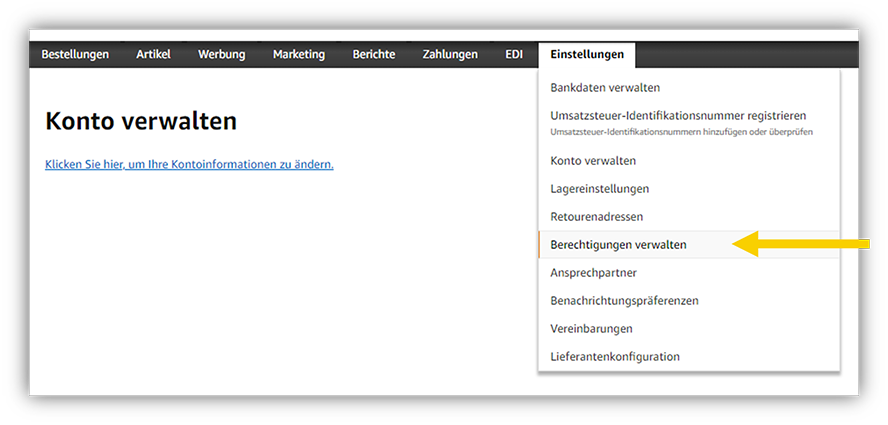
Im Amazon Vendor Central kannst Du verschiedenen Nutzern unterschiedliche Berechtigungen zuweisen.
Unter den Berechtigungen kannst Du unter anderem das Recht zur Verwaltung der Bankdaten oder der Bestellungen (POs), die Erlaubnis zur Bearbeitung der Katalogdaten und Zahlungen, wie das Einsehen des aktuellen Kontostands bei Amazon sowie die Anzeige von Transaktionen für Eingangs- und Ausgangsrechnungen, Gutschriften, Zahlungen etc. vergeben.
2. Produkte hinzufügen und bearbeiten
Möchtest Du als Händler ein Produkt auf Amazon verkaufen, musst Du es zuerst in Deinem Katalog anlegen. Damit entsteht gleichzeitig eine Produktdetailseite. Die hier hinterlegten Produktinformation sind ausschlaggebend für die Auffindbarkeit des Artikels, während die Informationen von Amazon verwendet werden, um korrekte Bestellungen auszulösen, Produkte effizient einzubuchen, die Rechnungen an den Vendor zu zahlen und den Endkundenpreis zu ermitteln.
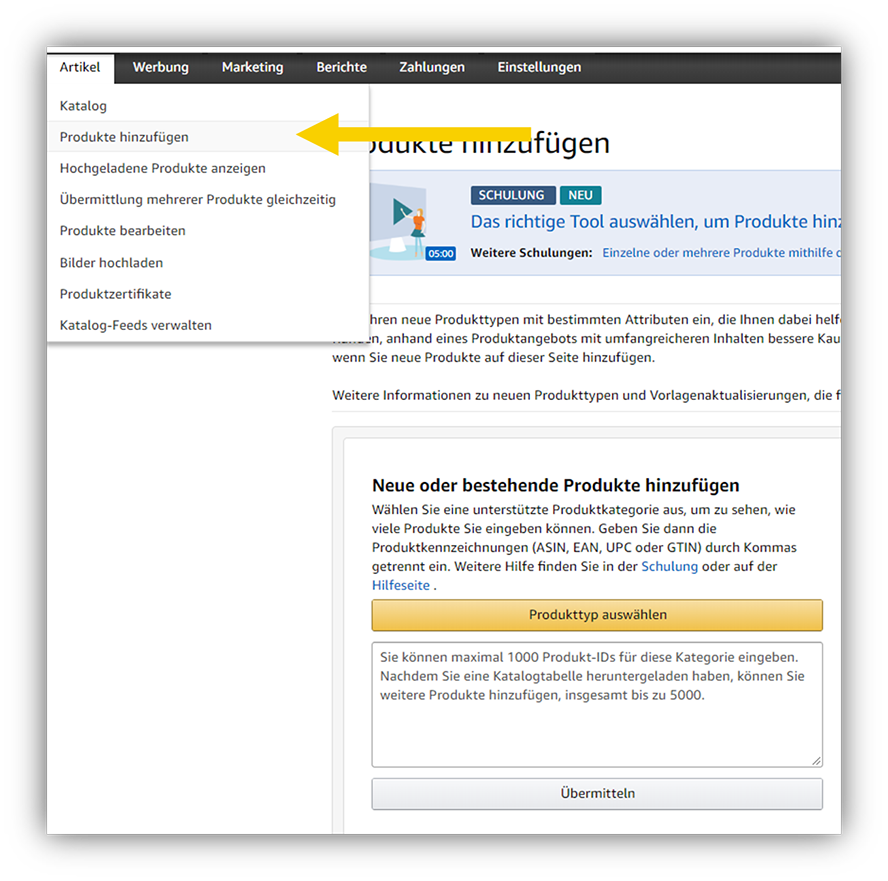
So legst Du ein neues Produkt im Amazon Vendor Central an.
Der beste Weg, um ein Produkt im Amazon Vendor Central anzulegen, ist über das Upload Sheet. Dieses findest Du unter dem Reiter Produkte hinzufügen. Es ist auf jede Produktkategorie angepasst, daher musst Du je nach Kategorie eine andere Vorlage herunterladen und mit den jeweiligen Informationen ausfüllen. Nachdem Du das Template mit allen Daten befüllt hast, kannst Du es im Vendor Central hochladen.
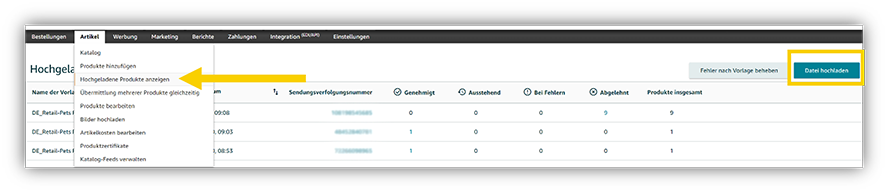
Hochgeladene Produkte im Amazon Vendor Central anzeigen lassen.
Der Upload der Datei erzeugt eine Sendungsverfolgungsnummer, die im Zuge einer Problemlösung auch an den Amazon Support weitergeleitet werden kann. Im ersten Schritt kann aber eine Fehlerbehebung direkt am Uploadort vorgenommen werden, indem zum Beispiel auf die Zahl unter Bei Fehlern oder unter Abgelehnt geklickt wird. Danach wird die jeweilige Fehlermeldung angezeigt und kann bearbeitet werden.
3. Lieferfähigkeit der Produkte einstellen
Dein angelegtes Listing siehst Du nun unter dem Reiter Artikel < Katalog. Über diesen Weg kannst Du nicht nur Content, sondern auch die Aktualisierung der Verfügbarkeiten bzw. die Lieferfähigkeit gegenüber Amazon manuell bearbeiten. Damit Amazon vorübergehend oder gar dauerhaft keine Bestellungen mehr zu einem Produkt auslöst, muss der Status des Produkts geändert werden. Wird dieser Status nicht gepflegt und Amazons POs werden zu einem Produkt zu oft abgelehnt, kann es passieren, dass Amazon den Artikel intern als obsolet deklariert. Selbst wenn Dein Artikel also nur für einen bestimmten Zeitraum nicht lieferfähig war, bestellt Amazon danach nicht mehr.
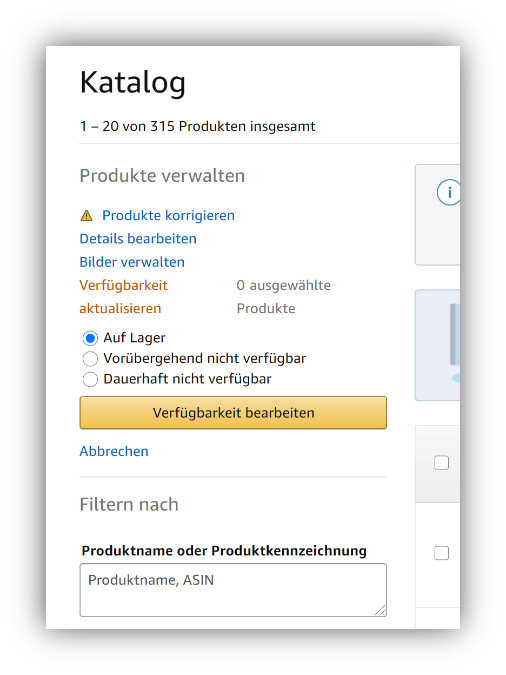
4. Produktinhalte aktualisieren
Sowohl die auf der Detailseite sichtbaren als auch die im Backend versteckten Produktinformationen kannst Du manuell über den Katalog bearbeiten.
Der Nachteil bei diesem Vorgehen für Händler ist oft, dass die Bearbeitung nicht möglich ist, da Backend-Daten fehlen oder das Produkt von vornherein nicht auswählbar ist. Zweiteres kannst Du eventuell mit einer zeitintensiven Auseinandersetzung mit dem Support lösen – was aber nicht unbedingt zu einer dauerhaften Problemlösung führen muss.
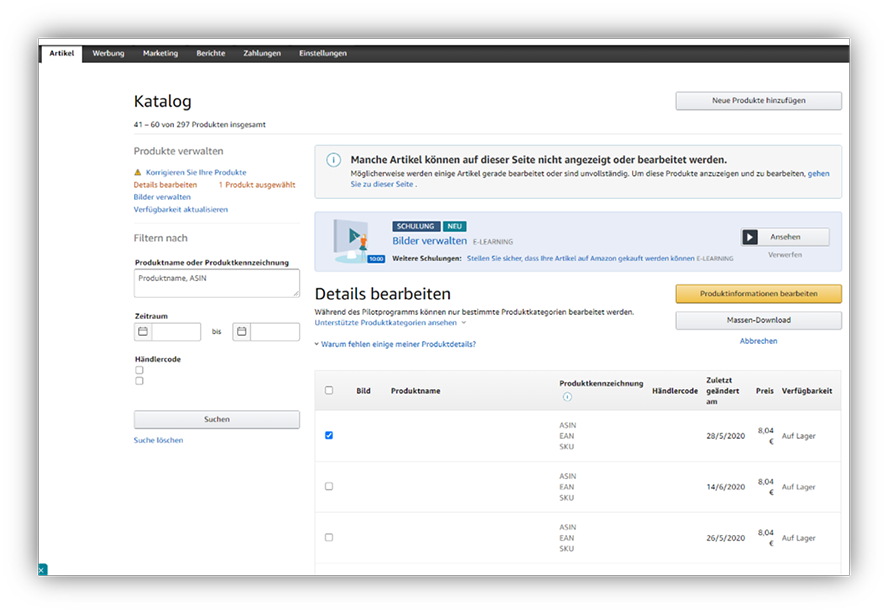
Eine weitere Möglichkeit der manuellen Bearbeitung ist das Aufrufen einer anderen Seite, die über den Weg Artikel < Katalog zu finden ist.
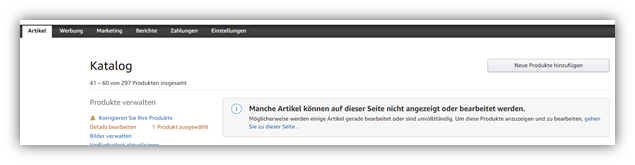
Dort kannst Du Produkte, die nach September 2019 gelistet wurden, bearbeiten. Um auch ältere Listings adaptieren zu können, müssen diese neu im Amazon Vendor Central angelegt werden.
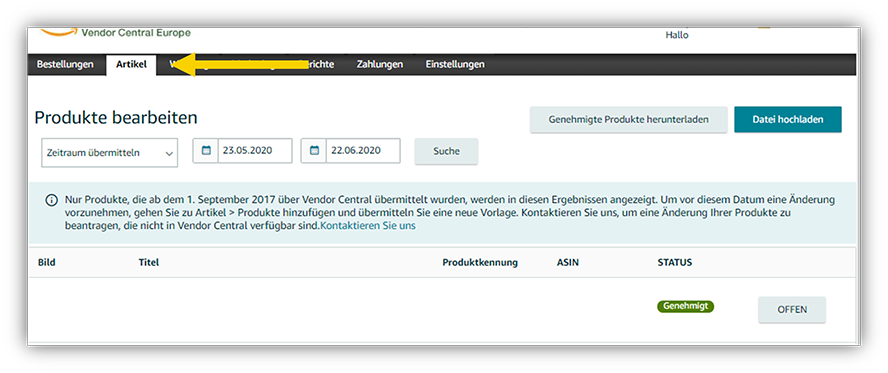
Das in der Regel gängigste Vorgehen beim Content-Upload ist die Übermittlung an den Amazon-Support, da somit auch der Content einer großen Anzahl an Artikeln gleichzeitig geupdatet werden kann.
Dafür musst Du zunächst im Ressourcenzentrum das Formular zur Artikelpflege herunterladen und ausfüllen, um dieses unter der Rubrik Produkt-Detailseite < Artikeldetails bearbeiten im Hilfezentrum zu übermitteln.
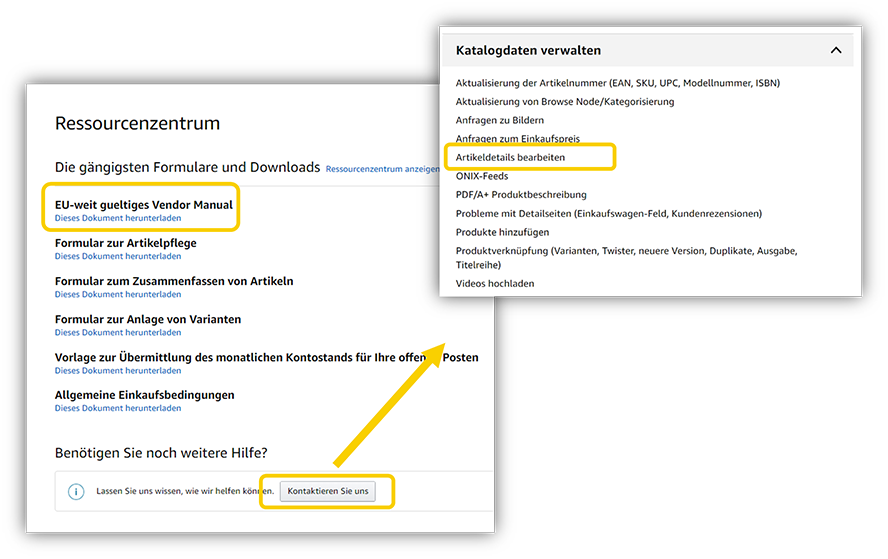
5. Produkt-Twister im Amazon Vendor Central anlegen
Mit einem Twister kannst Du zwei oder mehr Artikel auf Deiner Produktdetailseite miteinander verknüpfen.
Ein klassisches Beispiel dafür ist die Kategorie der Bekleidung:
Ein T-Shirt wird in drei Farben und jeweils fünf Größen angeboten. Würde jedes T-Shirt in seiner Farb- und Größenvariante eine separate Produktdetailseite erhalten, käme es in 15-facher Ausführung in den Suchergebnissen vor. Deine Kunden müssten sich durch alle Ergebnisse scrollen, um die gewünschte Größe und Farbe zu finden und auszuwählen – und das Ganze bei Tausenden von Anbietern in dieser Kategorie.
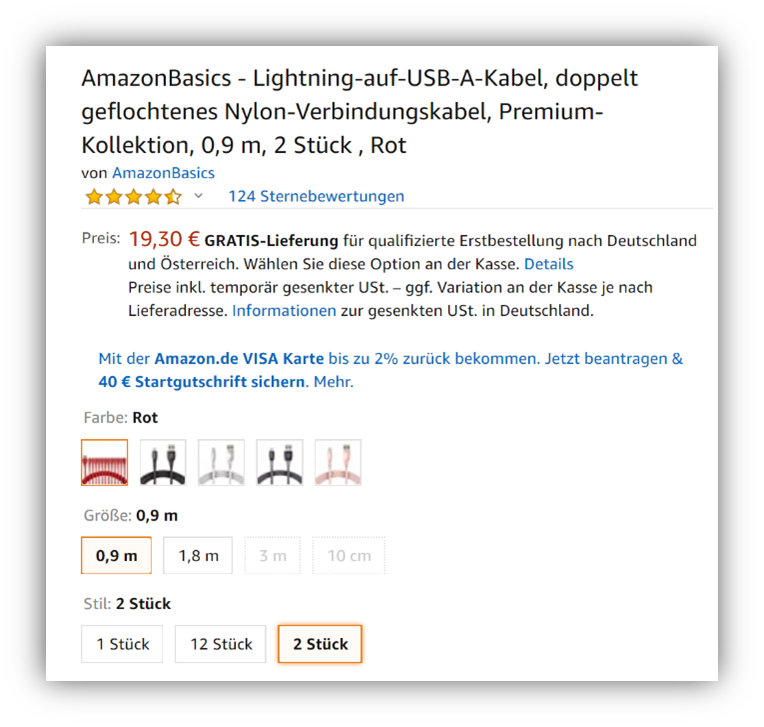
Ein dreifacher Twister ist nur für Amazon Vendoren möglich.
Varianten miteinander zu verknüpfen ist aber nicht nur bei Kleidung sinnvoll, sondern auch bei zahlreichen anderen Artikeln. Amazon Vendoren können im Gegensatz zu Sellern sogar einen dreifachen Twister anlegen, wie in dem Beispiel zu erkennen ist.
Der Vorteil: Deine Kunden können auf einen Blick erkennen, welche Alternativen es gibt und worin sie sich unterscheiden, ohne lange Zeit für die Suche zu investieren, in der sie womöglich Deine Produktdetailseite verlassen und sich bei der Konkurrenz umsehen.
Zudem kann es bereits sehr wirksam sein, nur auf eine der Varianten Werbung zu schalten und diese so als Zugpferd für die anderen zu nutzen.
Ein Twister wird ebenfalls über den Support mit einem Excel Sheet angelegt, das im Ressourcenzentrum zu finden ist.
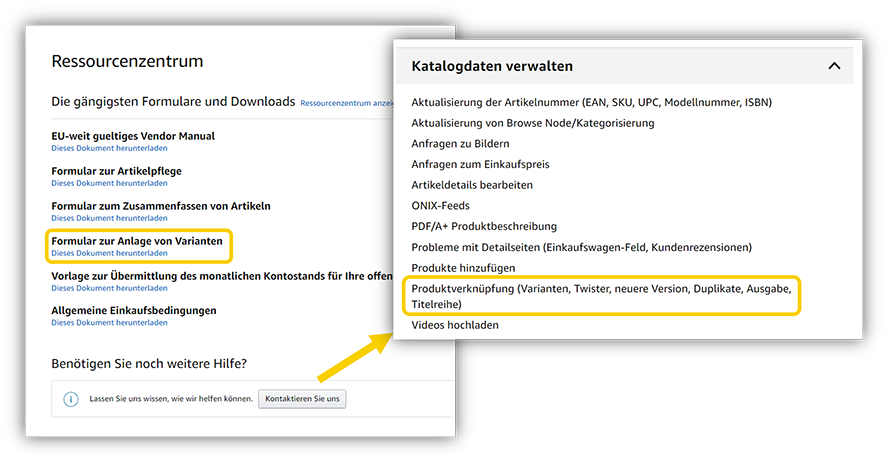
6. Zusammenlegen von ASINs – Der Amazon Vendor hat die Contenthoheit
Als Amazon Vendor besitzt Du die Contenthoheit, d.h. Du bist Herr über Deine Produkte! Das ist insofern wichtig, da viele Produkte auf Amazon von zahlreichen anderen Händlern, sogenannten Resellern verkauft werden. Diese können nicht nur Vorschläge für den Content an Amazon übermitteln, sie können Deine Produkte sogar noch vor Dir auf Amazon anbieten. Wirst Du also erst nach ihnen als Vendor auf Amazon aktiv, findest Du mit einer hohen Wahrscheinlichkeit einige falsche Listungen vor. Falscher, fehlender oder schlecht übersetzter Content sowie unprofessionelle Bilder wirken sich negativ auf Dein Markenimage aus.
Um die Contenthoheit über Deine Listings zu erhalten, musst Du zuerst die Artikel in Deinem Vendor Central korrekt anlegen und die somit neu entstandene Produktdetailseite mit der des Resellers zusammenlegen lassen. Dafür ist der Amazon-Support zuständig. Er überschreibt die alte Detailseite mit Deiner eigenen – der Reseller bleibt lediglich als Verkäufer bestehen und kann sich um die Buy Box bemühen.
Das Zusammenlegen von ASINs läuft auf dem gleichen Weg ab, wie die Erstellung von Varianten und erfolgt über das Formular zum Zusammenfassen von Artikeln aus dem Ressourcenzentrum.
7. Bilder-Upload im Amazon Vendor Central
Für den Upload von Produktbildern existieren zwei gängige Wege, die beide über den Reiter Artikel < Bilder hinzufügen zu erreichen sind. Manuell lassen sich die Bilder für jeden Artikel einzeln hochladen – dafür müssen lediglich das gewünschte Produkt über das Kästchen ausgewählt und die nächsten Schritte durchgeführt werden.
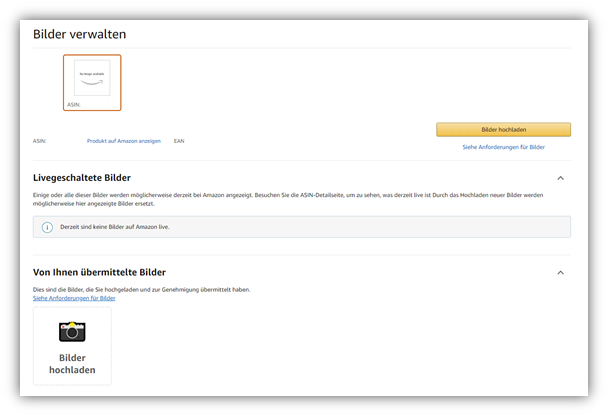
Einzelne Produktbilder können manuell im Amazon Vendor Central hochgeladen werden.
Möchtest Du mehrere Bilder hochladen, erscheint der zweite Weg deutlich sinnvoller, der sich ebenfalls unter Artikel < Bilder hochladen versteckt:
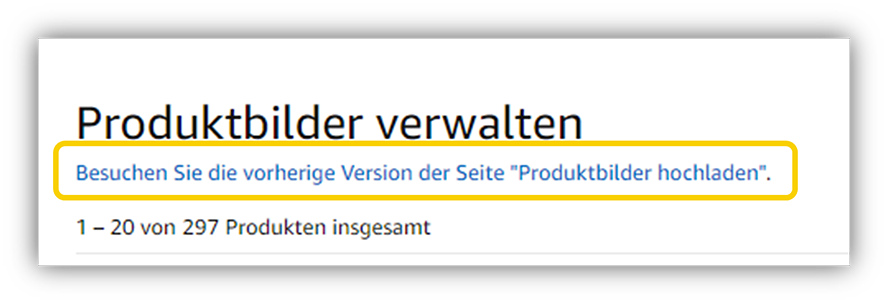
Auf dieser Seite kannst Du einen Ordner mit zahlreichen Bildern hochladen, woraufhin diese vom Support im Vendor Central hinterlegt und auf der Produktdetailseite angezeigt werden. Dies benötigt allerdings ein wenig Vorbereitung, damit die Bilder bei den gewünschten Artikeln und an richtiger Stelle erscheinen. Du musst jedes Bild mit der ASIN und der Anordnung benennen. Zusätzlich muss es natürlich den Bildanforderungen von Amazon entsprechen.
Die Benennung kann dabei wie folgt aussehen:
| Hauptbild: | 2. Bild: | 3. Bild: | 4.Bild: | etc. |
| ASIN.Main.jpg | ASIN.PT01.jpg | ASIN.PT02.jpg | ASIN.PT03.jpg | … |
Die richtige Benennung für den Upload mehrerer Produktbilder ist essenziell. Ist die Benennung aller Bilder abgeschlossen, kannst Du diese in einem ZIP-Ordner speichern und auf der Seite hochladen.
8. Videos im Amazon Vendor Central hochladen
Der Upload von Videos im Amazon Vendor Central ist nur über den Support möglich:
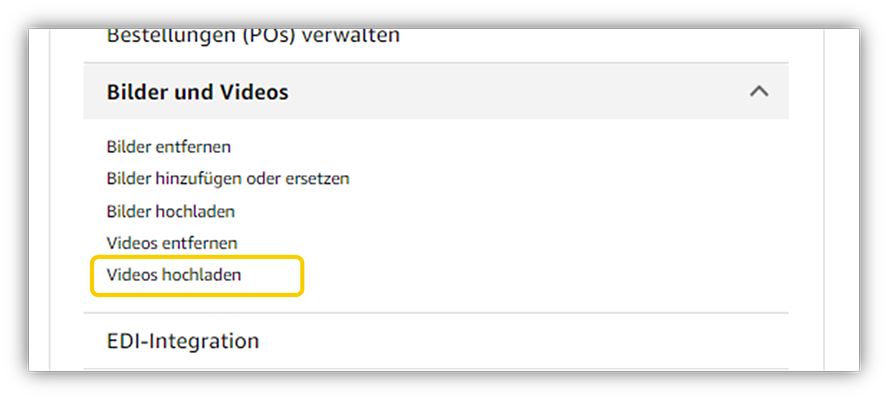
Dabei werden folgende Dateiformate akzeptiert:
- MPEG-2
- MPEG-4
- Windows Media Video
- QuickTime
- FLV-(On2 VP6 oder Spark Codecs)
- AVI
Du kannst nur 1 Video pro Produkt hochladen und es darf eine maximale Größe von 500 MB nicht überschreiten. Für den Upload ist ein Video-Link (bspw. WeTransfer) zur Verfügung zu stellen und die Ziel-ASINs müssen angegeben werden.
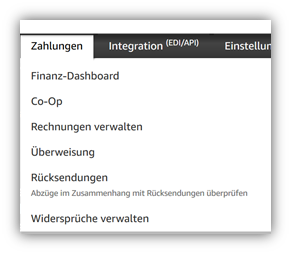
Der Vendor und Amazons Bestellungen – das solltest Du beachten
Bist Du als Vendor auf dem Marktplatz aktiv, bestellt Amazon wie bereits beschrieben Deine Produkte, lagert und verschickt sie. Unter dem Reiter Bestellungen < Bestellungen verwalten im Vendor Central kannst Du die POs von Amazon aufrufen. Dort können Händler neue Bestellungen bestätigen oder ablehnen, Bestellungen verwalten und Versandetiketten drucken.
Wichtig: Lehnst Du die PO eines Produkts zu häufig ab oder erfüllst sie nur zum Teil, so wird Amazon mit hoher Wahrscheinlichkeit die Bestellungen einstellen oder drastisch reduzieren. Hinzu kommt, dass Amazon die Produkte aus anderen Quellen beziehen kann, solltest Du die Bestellung der Produkte nicht in dem vorgegebenen Zeitraum annehmen.
Abzüge bei Zeitüberschreitung
Amazon gibt zahlreiche Richtlinien für die Abwicklung einer PO von Amazon vor. Bei Nichteinhaltung kann es zur Veranschlagung von Strafzahlungen bzw. Ausgleichszahlungen kommen. Dabei strebt Amazon immer nach dem Ziel, die beste Preisgestaltung, die beste Auswahl und den größten Komfort für die Kunden sicherzustellen. Amazon verlässt sich nach Annahme der Bestellung auf eine pünktliche Lieferung an das ausgegebene Lager, da bereits die voraussichtliche Auslieferung an den Endkunden berechnet wird.
Überblick über die Operative Performance
Die Operative Performance gibt Aussage darüber, in welchem Maße Du Dich als Vendor an die Richtlinien von Amazon hältst. Außerdem erhältst Du hier einen Überblick zum Status Deiner Performance, gemessen an den Zielen. Jeder Verstoß beeinflusst diese Performance in Prozentpunkten und kann zu Ausgleichszahlungen führen.
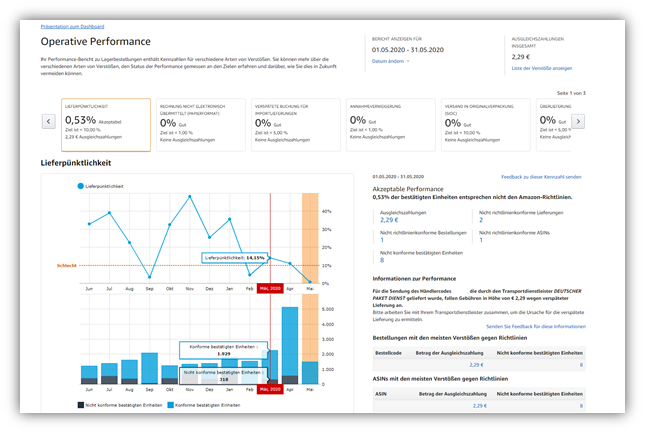
Zu finden ist diese Übersicht unter folgendem Reiter im AVC: Berichte < Operative Performance.
Der Performance-Bericht zu Lagerbestellungen enthält die Kennzahlen für verschiedene Arten von Verstößen, wobei auch eine genaue Liste jedes Verstoßes aufgerufen und gegen den widersprochen werden kann. Durch das Dashboard sollen Vendoren leichter erkennen können, wie sie in Zukunft Ausgleichszahlungen vermeiden können.
Zahlungen
Alle Zahlungen von Amazon sind abhängig von den Vereinbarungen der nachgelagerten Konditionen, der Teilnahme an Marketingprogrammen und von Amazon veranlassten Warenrücksendungen.
Alle Informationen bezüglich der Zahlungen ausgehend von Amazon lassen sich im Vendor Central einsehen, vorausgesetzt dem Account wurden die nötigen Berechtigungen verliehen.
So bewirbst Du als Amazon Vendor Deine Produkte
Neben Werbemaßnahmen, die aus dem Advertising Konto gesteuert werden, kannst Du ebenso Werbeaktionen im Vendor Central initiieren. Während die Pay-per-Click-Werbung insbesondere auf Sichtbarkeit abzielt, sind die Maßnahmen aus dem AVC eher auf einen Absatzpush über Preissenkungen aus. Solche Aktionen setzt Amazon auf der Startseite und auf anderen Landing Pages besonders in Szene, wodurch sich die Produkte von den Konkurrenten abheben und der Traffic sowie der Absatz in der Regel stark zunehmen.
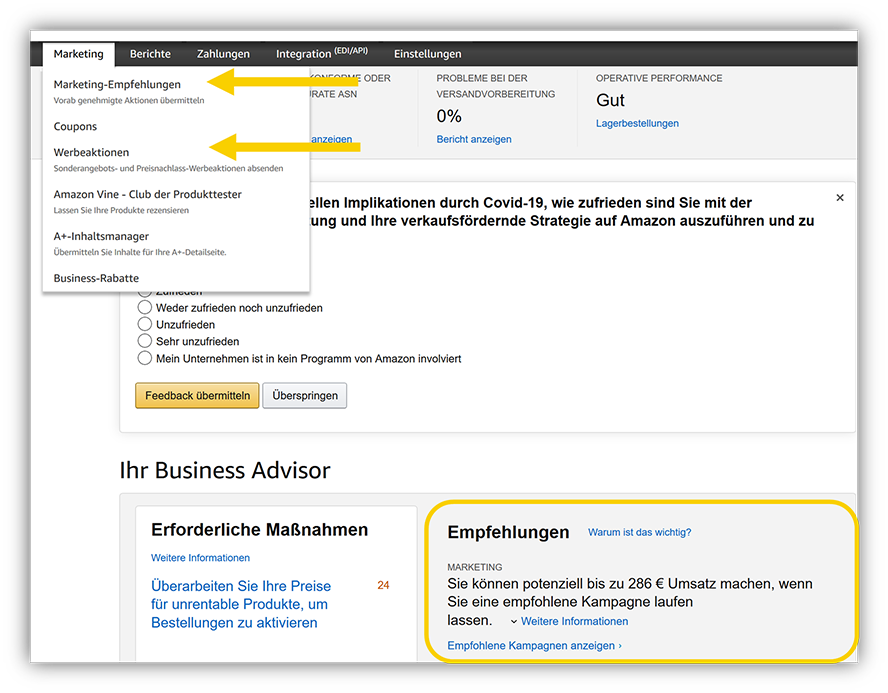
Die richtige Benennung für den Upload mehrerer Produktbilder ist essenziell.
Unter Marketing-Empfehlungen oder Werbeaktionen können vorgeschlagene Werbekampagnen geschaltet oder eigene Werbeaktionen erstellt werden – auch auf der Startseite des Vendor Centrals werden aktuelle Empfehlungen angezeigt.
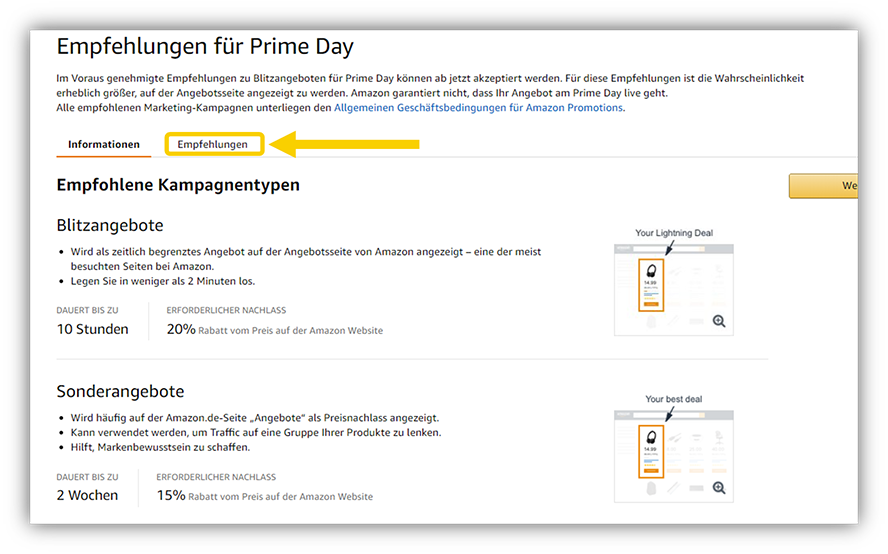
Empfohlene Kampagnen kannst Du umgehend einreichen, vorausgesetzt Du nimmst keine Änderungen vor. Du kannst die Werbekampagnen aber auch noch im Detail bearbeiten, wobei die Genehmigung durch Amazon daraufhin bis zu 7 Tage dauern kann. Auch bei Produkten ohne Empfehlung kannst Du eine Werbeaktion starten, auch hier ist eine Genehmigung von Amazon vonnöten.
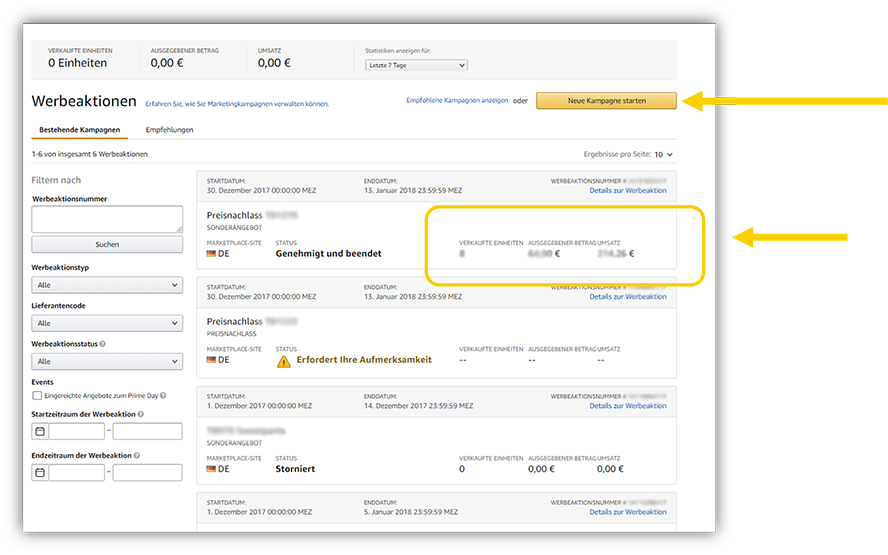
Im Dashboard der Werbeaktionen werden Dir die kumulierten Daten aller abgeschlossenen Werbeaktion des ausgewählten Zeitraums und somit die Profitabilität Deiner Werbekampagnen angezeigt. Endgültige Daten sind erst 30 Tage nach Abschluss des Aktionszeitraums verfügbar und können unter „Details zur Werbeaktion“ als Bericht heruntergeladen werden.
Welche Kosten hat ein Amazon Vendor?
Anders als Seller musst Du als Vendor Dein Produktlisting und -pricing direkt mit Amazon verhandeln. Die Marge für Dich als Händler hängt davon ab, mit welchen Konditionen Du an Amazon verkaufst.
Als Vendor kommen also einige Verhandlungen mit Amazon auf Dich zu:
Jahresverhandlungen
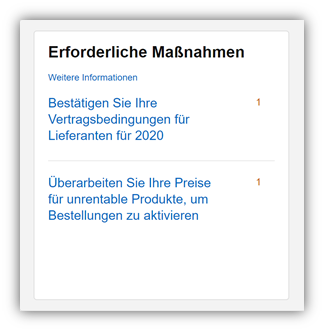
Als Gründe für jährliche Verhandlungen mit Vendoren werden Amazons Kosten und die jährliche Überprüfung der Services für Lieferanten angegeben. Bei diesen Verhandlungen schlägt Amazon „Verbesserungen“ vor, damit weiterhin gemeinsam am Wachstum des Marktplatzes und der Kundenzufriedenheit gearbeitet werden kann. Nachdem die Vertragsbedingungen dem Vendor vorliegen, steht ihnen eine zweiwöchige Frist für den Abschluss der Verhandlungen zu.
Preisgestaltung und Preisverhandlungen
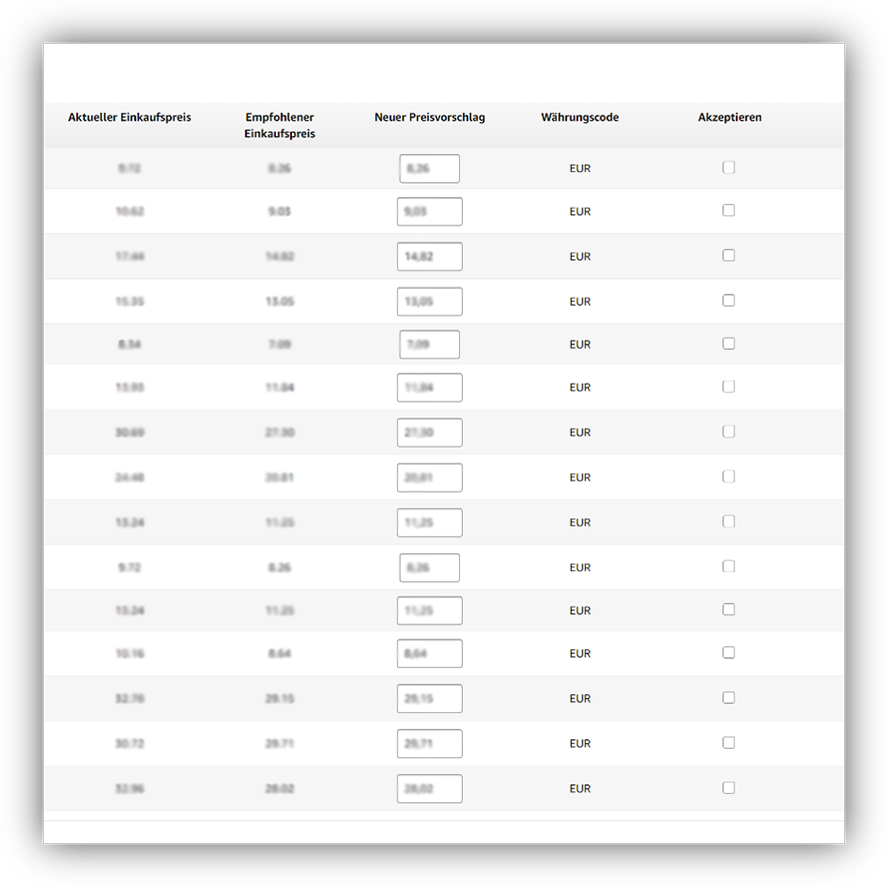
Amazon deklariert die Verbesserung der Einkaufspreise als essenziell für das Geschäft mit dem Marktplatz. Akzeptierst Du die neuen Einkaufspreise nicht, kann dies die Anzahl Deiner Bestellungen seitens Amazon beeinflussen. Die Verhandlungen bestehen daraus, dass Amazon Preisreduzierungen mit der Bitte um Akzeptanz vorschlägt. Als Vendor kannst Du ein Gegenangebot einreichen. Dabei ist jedoch zu beachten, dass die Annahme der Preisreduzierung oder der Wert des Gegenangebots sofortige Auswirkung auf die Höhe des Werbekostenzuschusses haben, sowohl negativ als auch positiv.
Werbekostenzuschüsse (WKZ)
WKZ beziehungsweise Basisrückstellungen sind ein wichtiger Bestandteil jeder Vertragsverhandlung zwischen einem Vendor und Amazon. Die Höhe der WKZ-Gebühren fallen unter den Vendoren extrem unterschiedlich aus. Sie werden individuell für jeden Vendor kalkuliert und richten sich nach der Art der verkauften Produkte.
Amazon beschreibt die Gebühren als Mindestbasisinvestition in die Marketingentwicklung der Plattform, worunter beispielsweise personalisierte Produktvorschläge gehören. Um mehr Traffic auf die Produkte zu generieren, steuert Amazon eigenständig E-Mail-Kampagnen, gezieltes Marketing oder Display Werbung, die mit den WKZ-Gebühren finanziert werden.
Weitere Bestandteile der Vertragsverhandlungen sind die Handhabung mit etwaigem Überbestand sowie das Retourenmanagement, d.h. der Umgang mit beschädigten oder defekten Produkten.
Die Laufzeit der Vereinbarung beträgt in der Regel ein Jahr. Nach Ablauf verlängert sich die Vereinbarung automatisch um 12 Monate, außer eine andere schriftliche Vereinbarung ersetzt diese. Der Vertrag beinhaltet eine 60-tägige Kündigungsfrist vor Ablauf der initialen Laufzeit.
Global Listing – als Amazon Vendor auf allen EU-Marktplätzen verkaufen
Du möchtest Deine Marke über Deutschlands Grenzen hinaus bekannt machen und EU-weit als Händler agieren? Amazon ist dafür ein guter Vertriebskanal, denn Deine Produkte kannst Du hier nicht nur auf dem deutschen, sondern auch auf weiteren Marktplätzen Amazons verkaufen. Das Global Listing ist für Dich als Vendor eine kostenlose Selfservice-Funktion des Vendor Centrals. Mit wenig Aufwand kannst Du hier Angebote für die europäischen Marktplätze vorbereiten. Die Produkte werden nur einmal auf dem ausgewählten Marktplatz angeboten und auf allen weiteren wird dasselbe Angebot gespiegelt.
Der automatisierte Lokalisierungsprozess ermöglicht es Dir, Deine Produkte auf allen Marktplätzen innerhalb der EU anzubieten, somit mehr Kunden zu erreichen und deutlich mehr Umsatz zu generieren.
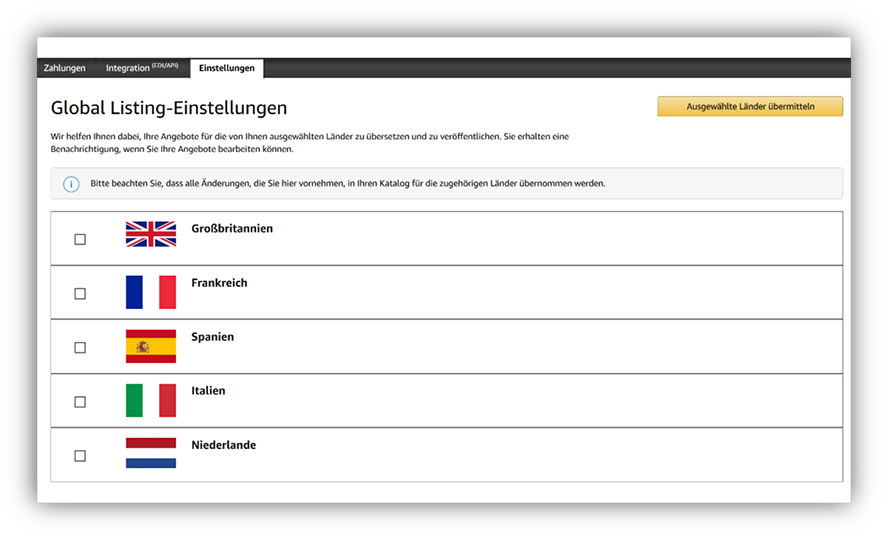
Zum Starten des Prozesses muss die Einverständnis-Startseite des Global Listings besucht werden (Vendor Central < Einstellungen < Global Listing-Einstellungen). Diese Seite ist nur im primären AVC zu finden.
Was Du jedoch beachten solltest:
Überwiegend werden alle Bilder von dem primären Marktplatz auf die anderen übertragen. Ist auf den Bildern aber beispielsweise deutscher Text vorhanden, könnte dies die Kunden anderer Länder und Sprachen verwirren und zu einer geringeren Konversionsrate führen, als Du Dir erhofft hast. Zudem ist das Global Listing ein One-Way Ticket, denn ist ein weiterer Marktplatz erst einmal ausgewählt und bestätigt worden, so ist die Entscheidung einmalig und meist nicht rückgängig zu machen.
Bist Du als Amazon Vendor Teil des European Fulfillment Networks (EFN) beziehungsweise widersprichst diesem nicht aus triftigem Grund, so werden Deine Angebote automatisch aus den anderen EU-Marktplätzen gespiegelt. Dabei behältst Du als Händler weiterhin nur ein Vendor Central und lieferst wie gewohnt an die Logistikzentren Deines Landes. Möchtest Du in jedem EU Land ein eigenes, voneinander unabhängiges Listing anlegen, so musst Du jeweils einen eigenen Vendorenvertrag abschließen. Über diesen Weg bekommst Du Zugriff auf separierte Vendor Centrals, musst aber auch dort Vertrags- sowie Preisverhandlungen führen und die Produkte an die länderspezifischen Logistikzentren liefern.
Abschließend ein kurzer Vergleich zwischen Amazon Vendor vs. Seller
- nur Hersteller
- Einladung von Amazon
- Preisverhandlungen für den Verkauf an Amazon
- geringere Marge
- keine Verkaufspreiskontrolle
- keine Kontrolle über Sonderaktionen
- Amazon verantwortlich für gesamte Logistik
- Contenthoheit
- Listing erfolgt durch Amazon
- abhängig von Amazons Order
- Zahlungsziel 60 – 90 Tage
- größeres Spektrum an Werbemaßnahmen möglich
- Amazon Vine Programm für Bewertungen
- kein Kundenkontakt und Kundensupport
- Hersteller und Retailer
- Einzelperson/Geschäft im Monatsabonnement
- 15 % Provision an Amazon
- Preishoheit
- Kontrolle über Sonderaktionen
- weniger Möglichkeiten für Sonderaktionen
- Prime durch zahlungspflichtiges FBA möglich
- Lagerkosten
- Contenthoheit nach Markeregistrierung
- schnelles Zahlungsziel von 14 Tagen
- Werbemaßnahmen möglich
- direkter Kundenkontakt
Suchst Du eine Amazon Agentur, die Dich bei Deinen Challenges als Marke/Vendor unterstützt? Der OMT-Agenturfinder kann Dir bei der Suche nach der richtigen Agentur helfen.
Sie sehen gerade einen Platzhalterinhalt von YouTube. Um auf den eigentlichen Inhalt zuzugreifen, klicken Sie auf die Schaltfläche unten. Bitte beachten Sie, dass dabei Daten an Drittanbieter weitergegeben werden.
Mehr Informationen